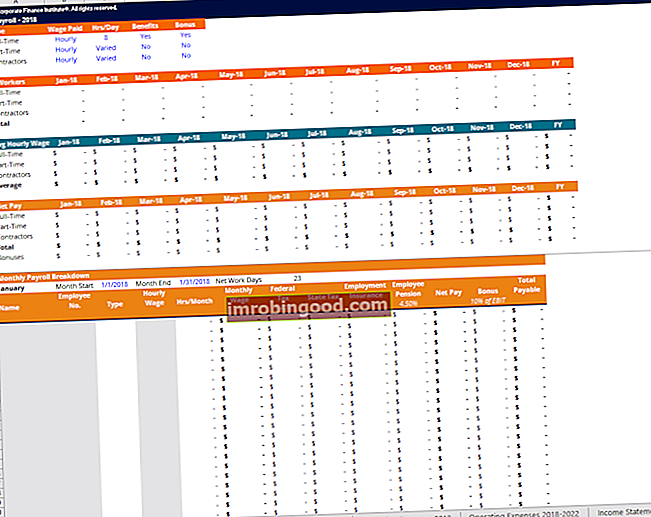Funkce EDATE je zařazena do seznamu funkcí Excel DATE / TIME Functions Seznam nejdůležitějších funkcí aplikace Excel pro finanční analytiky. Tento podváděcí list pokrývá stovky funkcí, které je důležité znát jako analytik aplikace Excel. Funkce pomáhá přidat k datu zadaný počet měsíců a vrátí výsledek jako pořadové datum. Kromě pomoci finančnímu analytikovi Popis pracovního místa finančního analytika Níže uvedený popis pracovního místa finančního analytika poskytuje typický příklad všech dovedností, vzdělání a zkušeností potřebných k získání pozice analytika v bance, instituci nebo korporaci. Provádějte finanční prognózy, vykazování a sledování provozních metrik, analyzujte finanční data, vytvářejte finanční modely, počítejte data splatnosti pro závazky nebo pohledávky, které připadají na poslední den měsíce, funkce EDATE také pomáhá při výpočtu souhrnného počtu po měsících.
Vzorec
= EDATE (start_date, měsíce)
Funkce EDATE obsahuje následující argumenty:
- Datum zahájení (povinný argument) - Toto je počáteční datum. Musíme zadat data ve formátu data, a to buď pomocí funkce DATE, nebo jako výsledek jiných vzorců nebo funkcí. Například použijte DATE (2017,5,24) pro 24. května 2017. Funkce vrátí chyby, pokud jsou data zadána jako text., Protože Excel interpretuje textové reprezentace dat odlišně, v závislosti na nastavení interpretace data v počítači.
- Měsíce (povinný argument) - Toto je počet měsíců před nebo po datu zahájení. Kladná hodnota pro měsíce přináší budoucí datum; záporná hodnota vytvoří minulé datum.
Jak používat funkci EDATE v aplikaci Excel?
Abychom pochopili použití této funkce, zvažte několik příkladů:
Příklad 1
Podívejme se, jaké výsledky získáme, když použijeme následující data:

V řádku 2 funkce vrátila datum, které je 9 měsíců po datu zahájení. V řádku 3 se vrátil den, který je 9 měsíců před datem zahájení.
V řádku 4, protože jsme dostali měsíce jako nulu, takže to vrátilo datum stejné jako datum zahájení. Zatímco v řádku 6 jsme použili funkci Today spolu s funkcí EDATE. Vrátila tedy datum, které je od dnešního dne 8 měsíců.
Nezapomeňte, že funkce EDATE vrátí hodnotu sériového data. Sériové datum je způsob, jakým Excel ukládá data interně a představuje počet dní od 1. ledna 1900.
Příklad 2 - Použití EDATE s dalšími funkcemi
Předpokládejme, že jsme začínající společností se seznamem problémů a termínů, do kterých bychom je vyřešili. Pokud si přejeme vytvořit souhrnný počet po měsících, můžeme použít COUNTIF a EDATE.
Uvedené údaje jsou následující:

Jak je vidět výše, úkolům / problémům uvedeným výše jsme přiřadili termíny. K vytvoření souhrnu podle měsíce můžeme použít vzorec zahrnující COUNTIFS a EDATE.
Vzorec, který se má použít, je = COUNTIFS (($ B $ 3: $ B $ 8), ”> =” & E3, ($ B $ 3: $ B $ 8), ”<“ & EDATE (E3,1)).

Výsledkem, který bychom dostali, by byl počet úkolů, které je třeba provádět měsíčně po celý rok, jak je uvedeno níže:

Ve výše uvedeném příkladu vidíme seznam šesti úkolů ve sloupci A, každý s odpovídajícím cílovým datem.
Ze sloupce E získáme souhrnnou tabulku, která zobrazuje celkový počet za měsíc. První sloupec souhrnné tabulky je datum prvního každého měsíce v roce 2017. Ve vzorcích pro COUNTIFS musíme zadat kritéria, která zachycují všechna data podle data. Abychom vygenerovali celkový počet za měsíc, potřebujeme, aby kritéria, která počítají všechny úkoly, byla dokončena za celý rok po měsíci.
Pomocí skutečných dat ve sloupci E můžeme kritéria sestrojit pomocí samotného data. Druhé kritérium vytvoří funkce EDATE. Tato dvě kritéria se objevují uvnitř COUNTIFS jako:
data, ”> =” & E5, (B3: B8), ”<“ & EDATE (E5,1)
Výše uvedený vzorec je zhruba přeložen jako „data větší nebo rovna datu v E5 a menší než datum v E5 plus jeden měsíc.“ Je to pohodlný způsob, jak generovat „závorky“ pro každý měsíc pouze s jedním datem. COUNTIFS generuje správný počet pro každý měsíc.
Pamatujte, že pokud si nepřejeme, aby se ve sloupci E zobrazovala celá data, můžeme použít vlastní formáty data „mmm“ nebo „mmmm“ pouze k zobrazení názvů měsíců.
Je třeba pamatovat na funkci EDATE
- # ČÍSLO! error - Nastane, když datum vyplývající z výpočtu není platným datem.
- Chyba #HODNOTA - Vyskytuje se, pokud:
- Zadaný start_date není platné datum aplikace Excel; nebo
- Libovolný z dodaných argumentů je nečíselných.
- Pokud zadáme desetinnou hodnotu pro měsíce, funkce EOMONTH přidá pouze celočíselnou část k start_date.
Kliknutím sem stáhnete ukázkový soubor aplikace Excel
Dodatečné zdroje
Děkujeme, že jste si přečetli finančního průvodce důležitými funkcemi aplikace Excel! Tím, že si uděláte čas na osvojení a zvládnutí těchto funkcí, výrazně urychlíte svou finanční analýzu. Další informace najdete v těchto dalších finančních zdrojích:
- Funkce aplikace Excel pro finance Excel pro finance Tento průvodce Excel pro finance vás naučí 10 nejlepších vzorců a funkcí, které musíte znát, abyste byli skvělým finančním analytikem v aplikaci Excel. Tato příručka obsahuje příklady, snímky obrazovky a podrobné pokyny. Nakonec si stáhněte bezplatnou šablonu aplikace Excel, která obsahuje všechny finanční funkce obsažené v tomto kurzu
- Kurz vzorců pro Excel
- Pokročilé vzorce aplikace Excel, které musíte znát Pokročilé vzorce aplikace Excel, které musíte znát Tyto pokročilé vzorce aplikace Excel jsou důležité pro znalost a posune vaše dovednosti v oblasti finanční analýzy na další úroveň. Pokročilé funkce aplikace Excel, které musíte znát. Naučte se 10 nejlepších vzorců aplikace Excel, které každý finanční analytik světové úrovně pravidelně používá. Tyto dovednosti zlepší vaši tabulkovou práci v jakékoli kariéře
- Zkratky aplikace Excel pro PC a Mac Zkratky aplikace Excel PC Zkratky aplikace Excel pro Mac - Seznam nejdůležitějších a nejběžnějších zkratek pro MS Excel pro uživatele PC a Mac, finance, účetní profese. Klávesové zkratky zrychlují vaše dovednosti v oblasti modelování a šetří čas. Naučte se úpravy, formátování, navigaci, pás karet, vkládání speciálních, manipulaci s daty, úpravy vzorců a buněk a další zkratky